如何限制Windows 10下载速度和上传用量:
1、依次点击开始菜单—>齿轮按钮—>更新与安全—>Windows 更新,进入下图页面后点击高级选项;
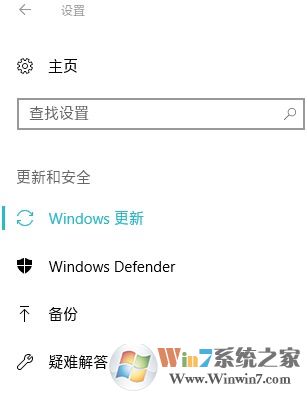
2、Windows更新的高级选项后你可以看到有个名为传递优化的选项,这个传递优化选项就是P2P共享,如下图:

3、进入传递优化选项后你会再次看到个高级选项, 如下图:
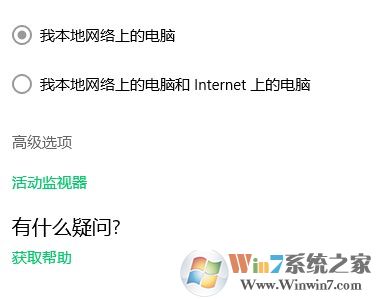
4、进入最终设置页面后我们可以看到分为下载设置和上传设置, 这里如何进行设置需要我们详细的介绍下:
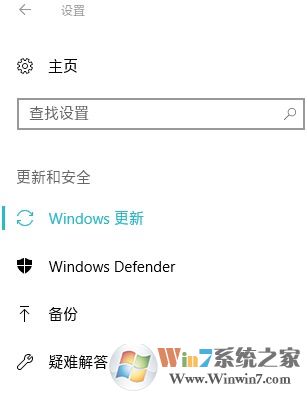
2、Windows更新的高级选项后你可以看到有个名为传递优化的选项,这个传递优化选项就是P2P共享,如下图:

3、进入传递优化选项后你会再次看到个高级选项, 如下图:
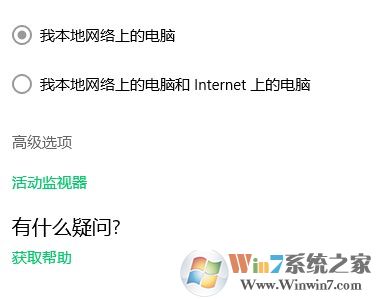
4、进入最终设置页面后我们可以看到分为下载设置和上传设置, 这里如何进行设置需要我们详细的介绍下:
a. 限制用于在后台下载更新的带宽流量:这是系统自动检查更新时的带宽占用,只推荐设置为50%或者更低;
b. 限制用于在前台下载更新的带宽流量:这是在用户主动点击检查更新的带宽,建议按照实际情况进行选择;
www.winwin7.com
例如如果是公司内的设备为避免占用过高下载带宽影响同事们办公,建议将此选项设置为10%~30% 或更低;
当用户主动点击检查更新时是不可撤销这个动作的, 即点击后系统立刻开始检查和下载更新所以限制下为好。
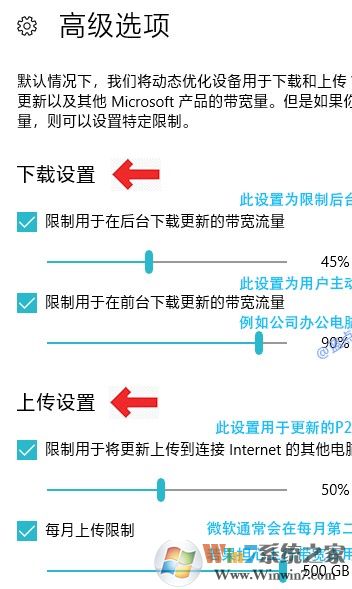
c. 限制上传到连接网络的其他电脑的带宽:这个也就是P2P 共享了,将你下载的安装包上传共享给其他电脑;
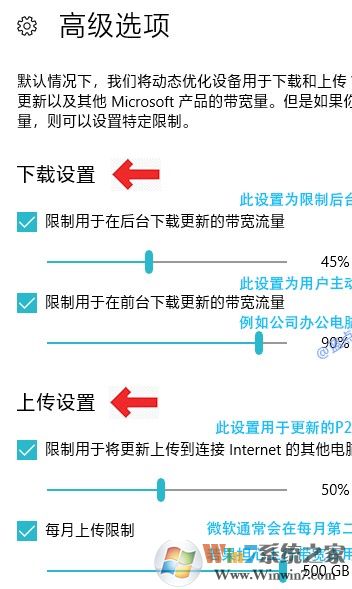
c. 限制上传到连接网络的其他电脑的带宽:这个也就是P2P 共享了,将你下载的安装包上传共享给其他电脑;
国内用户的互联网上行带宽通常都是比较低的,因此为了避免占用上行影响工作建议设置10%~30% 或更低。
d. 每月上传限制:Windows 10采用的是累积更新包,通常情况下每次更新的累积更新包体积大约在1G左右。
如果担心上传流量太大长期占用的话可以将500G的最高限制修改为5~50GB间,这样占用应该就没有影响了。
最后:以上推荐设置只是我们假设在理想状态下的使用情况, 微软会根据设置继续动态调整上传和下载流量。
通过以上设置即可对系统更新速度进行修改,确保系统更新进度的同时也不会影响到我们正常使用电脑进行上网冲浪!